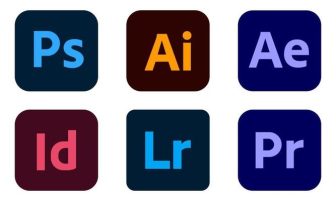Trong thời đại kỹ thuật số hiện nay, việc chỉnh sửa ảnh đã trở thành một kỹ năng hữu ích và cần thiết cho nhiều người, từ những người làm việc trong lĩnh vực sáng tạo đến những người dùng cá nhân muốn cải thiện hình ảnh của mình.
Trong số nhiều phần mềm chỉnh sửa ảnh phức tạp và chuyên nghiệp, MS Paint nổi bật như một công cụ đơn giản, dễ sử dụng và sẵn có trên mọi phiên bản của hệ điều hành Windows.
Dù bạn là người mới bắt đầu hay đã quen thuộc với công nghệ, phần mềm này luôn mang lại một giải pháp nhanh chóng và tiện lợi cho các nhu cầu chỉnh sửa cơ bản. Trong bài viết này, Photoshoponline sẽ hướng dẫn bạn cách cắt ảnh bằng MS Paint, từ đó mở ra cánh cửa đến với thế giới chỉnh sửa ảnh.
Cách cắt ảnh bằng MS Paint
Bước 1: Mở MS Paint.
Đơn giản nhất là nhấp vào nút Start rồi gõ từ khóa “Paint”, chọn ứng dụng Paint trong kết quả tìm kiếm.
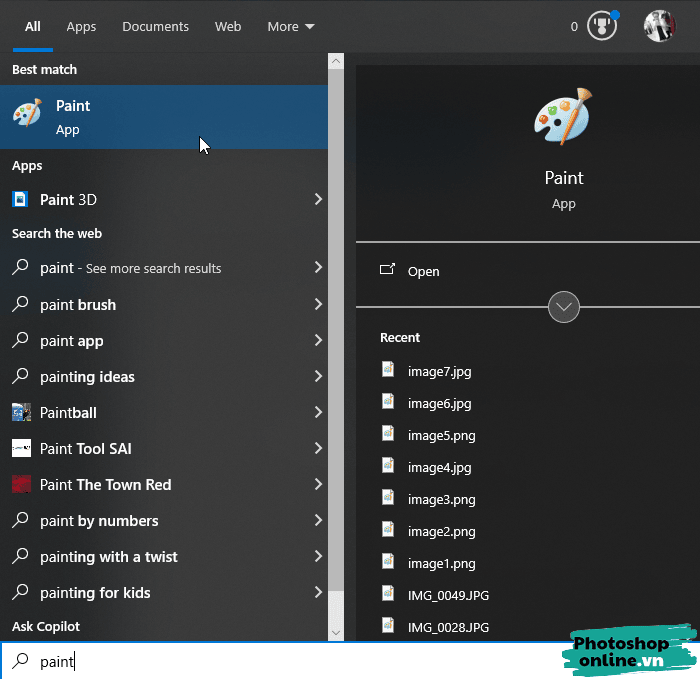
Bước 2: Mở ảnh.
Nhấp vào biểu tượng File ở góc trên bên trái của màn hình rồi chọn Open từ menu thả xuống.
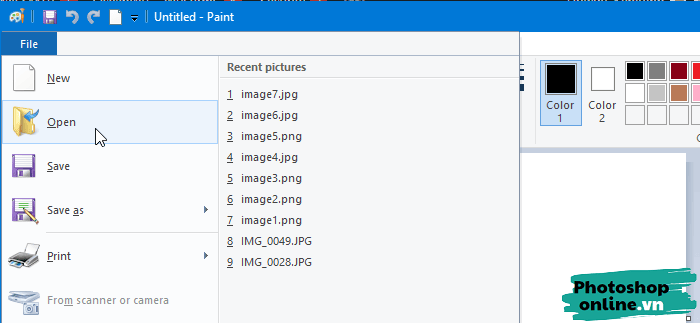
Duyệt tìm đến vị trí lưu ảnh trên máy tính của bạn, chọn ảnh và nhấp Open. Ảnh của bạn ngay lập tức sẽ được mở trong cửa sổ làm việc của MS Paint.

Bước 3: Sử dụng Công cụ Select.
Công cụ Select cho phép bạn chọn phần ảnh mà bạn muốn giữ lại. Để sử dụng công cụ này:
Trên thanh công cụ, nhấp vào nút Select. Bạn sẽ thấy một số tùy chọn như Rectangular selection (Chọn hình chữ nhật), Free-form selection (Chọn tự do), v.v.
Đối với việc cắt ảnh đơn giản, chọn Rectangular selection.
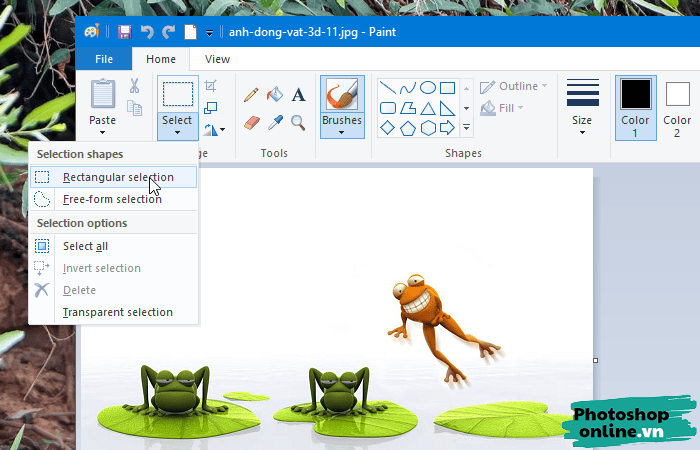
Bước 4: Chọn vùng cần cắt.
Sử dụng chuột để chọn vùng bạn muốn giữ lại:
Đặt con trỏ chuột tại góc của vùng cần chọn, sau đó kéo và thả để tạo một khung chữ nhật bao quanh vùng bạn muốn giữ lại.
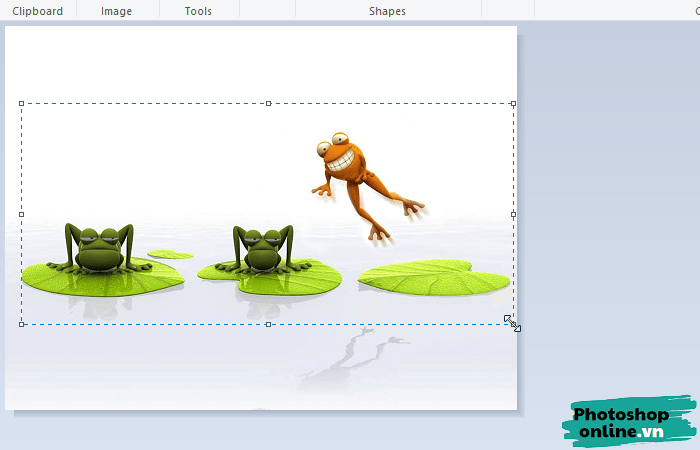
Bước 5: Cắt ảnh.
Sau khi chọn đúng vùng, tiến hành cắt ảnh. Bạn nhấp vào nút Crop trên thanh công cụ là MS Paint sẽ tự động cắt và giữ lại phần ảnh trong vùng chọn của bạn.
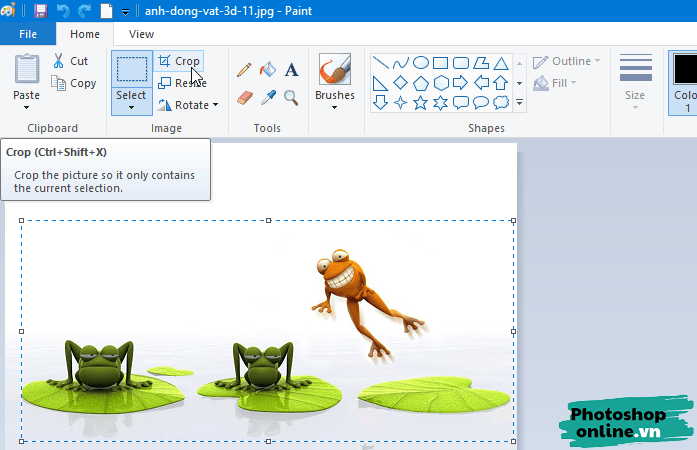
Bước 6: Lưu Ảnh.
Nhấp vào biểu tượng File ở góc trên bên trái. Chọn Save để lưu ảnh.
Trường hợp bạn muốn lưu ảnh với một cái tên mới, định dạng mới hoặc vị trí mới, hãy chọn Save as nhé.
Kết luận
MS Paint là phần mềm đơn giản và thân thiện, đây là công cụ lý tưởng cho những ai muốn thực hiện các chỉnh sửa ảnh cơ bản mà không cần đến các phần mềm phức tạp.
Qua các bước hướng dẫn trên, bạn đã nắm vững cách cắt ảnh một cách dễ dàng và hiệu quả. Dù chỉ là một công cụ cơ bản, MS Paint vẫn có thể đáp ứng nhiều nhu cầu chỉnh sửa ảnh khác nhau của bạn.
Trường hợp muốn dùng các tính năng chỉnh sửa nâng cao, bạn có thể dùng thử Photoshop online được tích hợp ngay trong trang web này, nó có thể giúp bạn làm được rất nhiều việc.